 الصفحة الأمامية > منظمة العفو الدولية > كيفية تثبيت واستخدام Microsoft Copilot على جهاز Mac الخاص بك
الصفحة الأمامية > منظمة العفو الدولية > كيفية تثبيت واستخدام Microsoft Copilot على جهاز Mac الخاص بك
كيفية تثبيت واستخدام Microsoft Copilot على جهاز Mac الخاص بك
لا تقدم Microsoft تطبيق Mac أصليًا لبرنامج Copilot، ولكن لا يزال بإمكان مستخدمي Mac تثبيت برنامج الدردشة الآلي الشهير على أجهزة الكمبيوتر الخاصة بهم. هناك طريقتان للحصول على برنامج Copilot على جهاز Mac، ويمكنك أيضًا تشغيله بضغطة زر واحدة.
قم بتثبيت Microsoft Copilot من متجر تطبيقات Mac
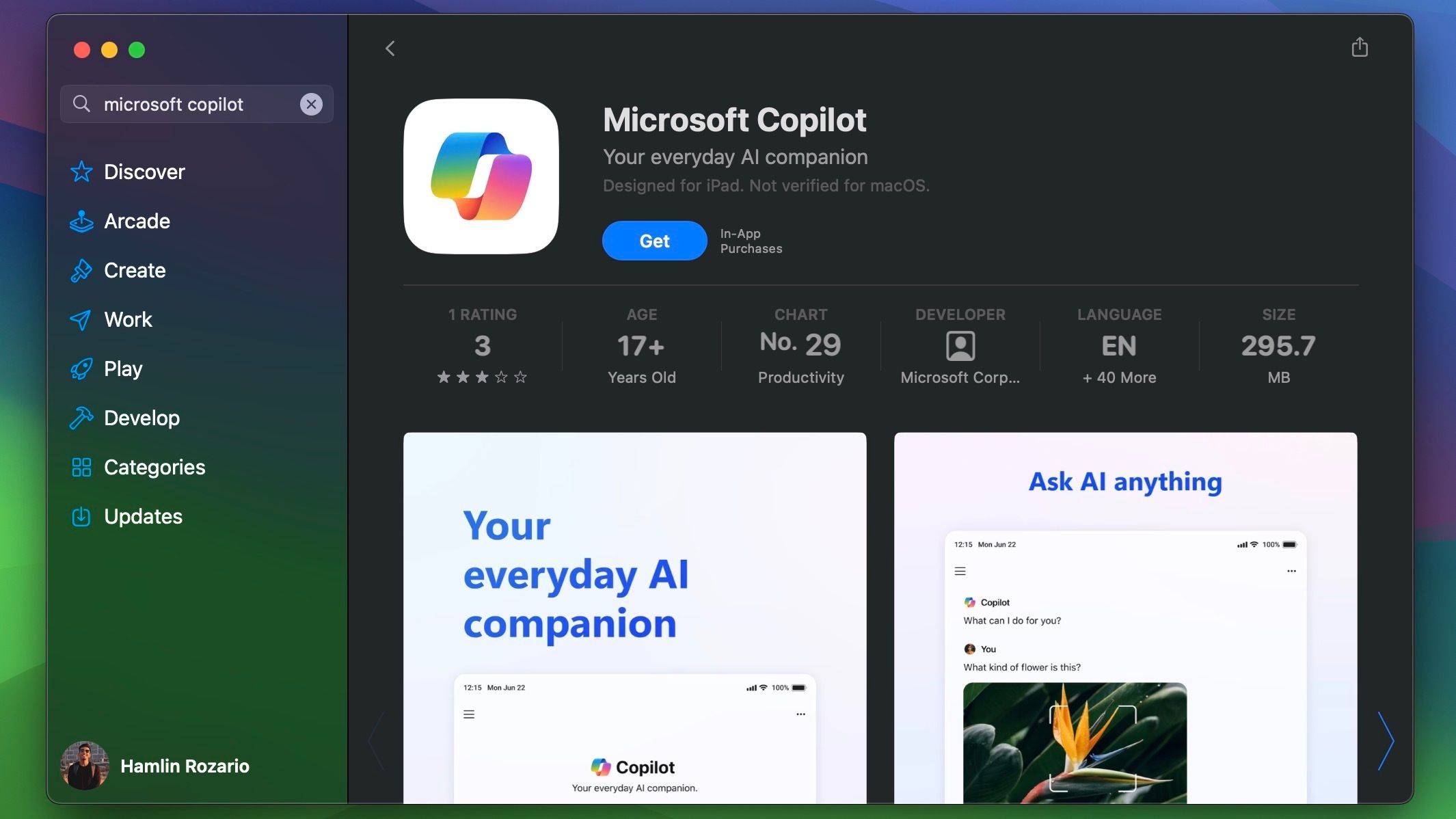 إذا كان لديك جهاز Apple silicon Mac، فأنت محظوظ لأنه يمكنك تثبيت إصدار iPad من Microsoft Copilot وتشغيله على جهازك حاسوب. وإليك الطريقة:
إذا كان لديك جهاز Apple silicon Mac، فأنت محظوظ لأنه يمكنك تثبيت إصدار iPad من Microsoft Copilot وتشغيله على جهازك حاسوب. وإليك الطريقة: قم بتشغيل تطبيق App Store على جهاز Mac الخاص بك من Dock أو Launchpad أو مجلد التطبيقات في Finder. ابحث عن "Copilot" للعثور على التطبيق المدرج ضمن قسم تطبيقات iPhone وiPad. انقر فوق Get بجوار اسم التطبيق لتثبيته. ستجد التطبيق في Launchpad الخاص بك. يمكنك سحبه إلى Dock للوصول إليه بسرعة.
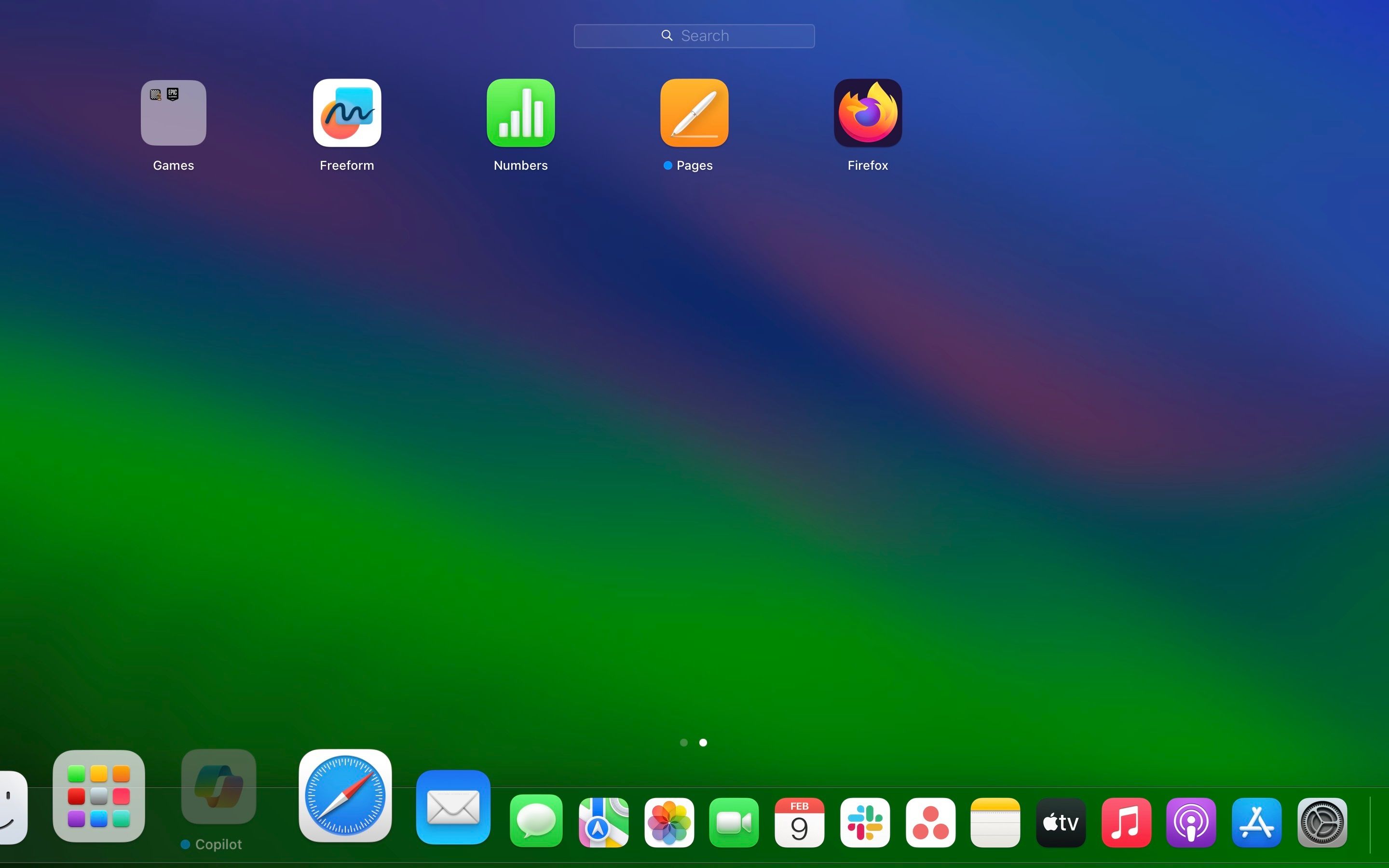 انقر نقرًا مزدوجًا فوق الرمز الخاص به لبدء استخدام Copilot على الفور. انتقل إلى قسم "البدء" أدناه للتعرف على التطبيق. كيفية تشغيل برنامج Copilot على جهاز Mac باستخدام اختصار لوحة المفاتيح إذا لم تكن إضافة Copilot إلى Dock مريحة بدرجة كافية، وكنت ترغب في تشغيل برنامج الدردشة الآلي AI من Microsoft بضغطة زر ، يمكنك إنشاء اختصار مخصص باستخدام تطبيق الاختصارات في نظام التشغيل macOS:
انقر نقرًا مزدوجًا فوق الرمز الخاص به لبدء استخدام Copilot على الفور. انتقل إلى قسم "البدء" أدناه للتعرف على التطبيق. كيفية تشغيل برنامج Copilot على جهاز Mac باستخدام اختصار لوحة المفاتيح إذا لم تكن إضافة Copilot إلى Dock مريحة بدرجة كافية، وكنت ترغب في تشغيل برنامج الدردشة الآلي AI من Microsoft بضغطة زر ، يمكنك إنشاء اختصار مخصص باستخدام تطبيق الاختصارات في نظام التشغيل macOS: قم بتشغيل تطبيق الاختصارات المدمج على جهاز Mac الخاص بك. ستراه في Launchpad داخل المجلد الآخر. وبدلاً من ذلك، استخدم بحث Spotlight على جهاز Mac (مساحة الأوامر) للعثور عليه. حدد "جميع الاختصارات" من الشريط الجانبي الأيسر وانقر فوق زر علامة الجمع ( ) في شريط الأدوات أعلى النافذة لإنشاء اختصار جديد.
اسحب إجراء "فتح التطبيق" من الشريط الجانبي الأيمن إلى المساحة الفارغة على اليسار. انقر فوق حقل التطبيق الأزرق واستخدم شريط البحث للعثور على Copilot وتحديده.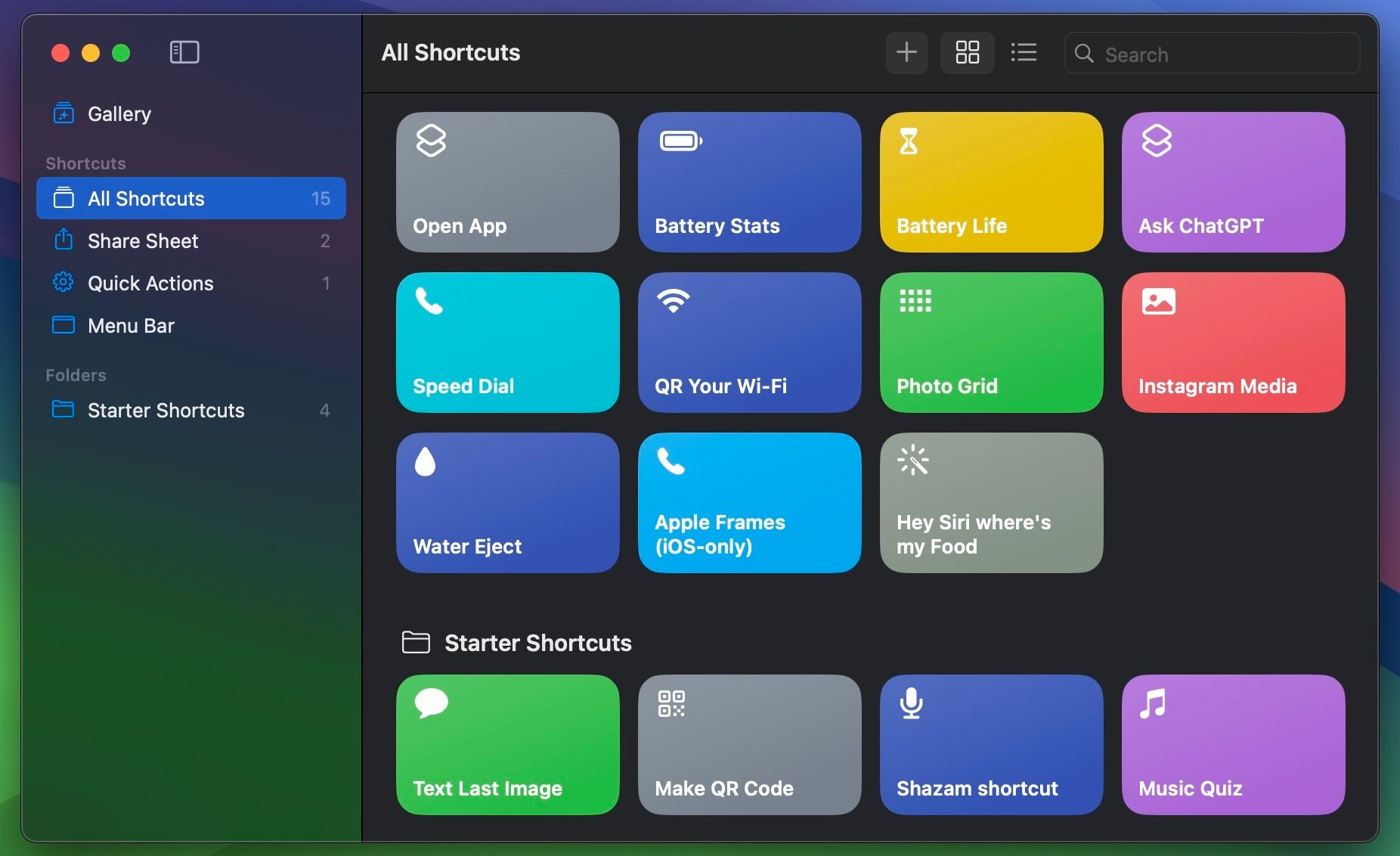 بعد ذلك، قم بالتبديل إلى علامة التبويب المعلومات (i) في الشريط الجانبي وانقر فوق إضافة اختصار لوحة المفاتيح.
بعد ذلك، قم بالتبديل إلى علامة التبويب المعلومات (i) في الشريط الجانبي وانقر فوق إضافة اختصار لوحة المفاتيح. الآن، أدخل مجموعة المفاتيح التي تريدها، ولكن تأكد من عدم تداخله مع أي اختصارات أخرى مفيدة للوحة مفاتيح Mac. ثم اضغط على مفتاح الرجوع.
الآن، أدخل مجموعة المفاتيح التي تريدها، ولكن تأكد من عدم تداخله مع أي اختصارات أخرى مفيدة للوحة مفاتيح Mac. ثم اضغط على مفتاح الرجوع. 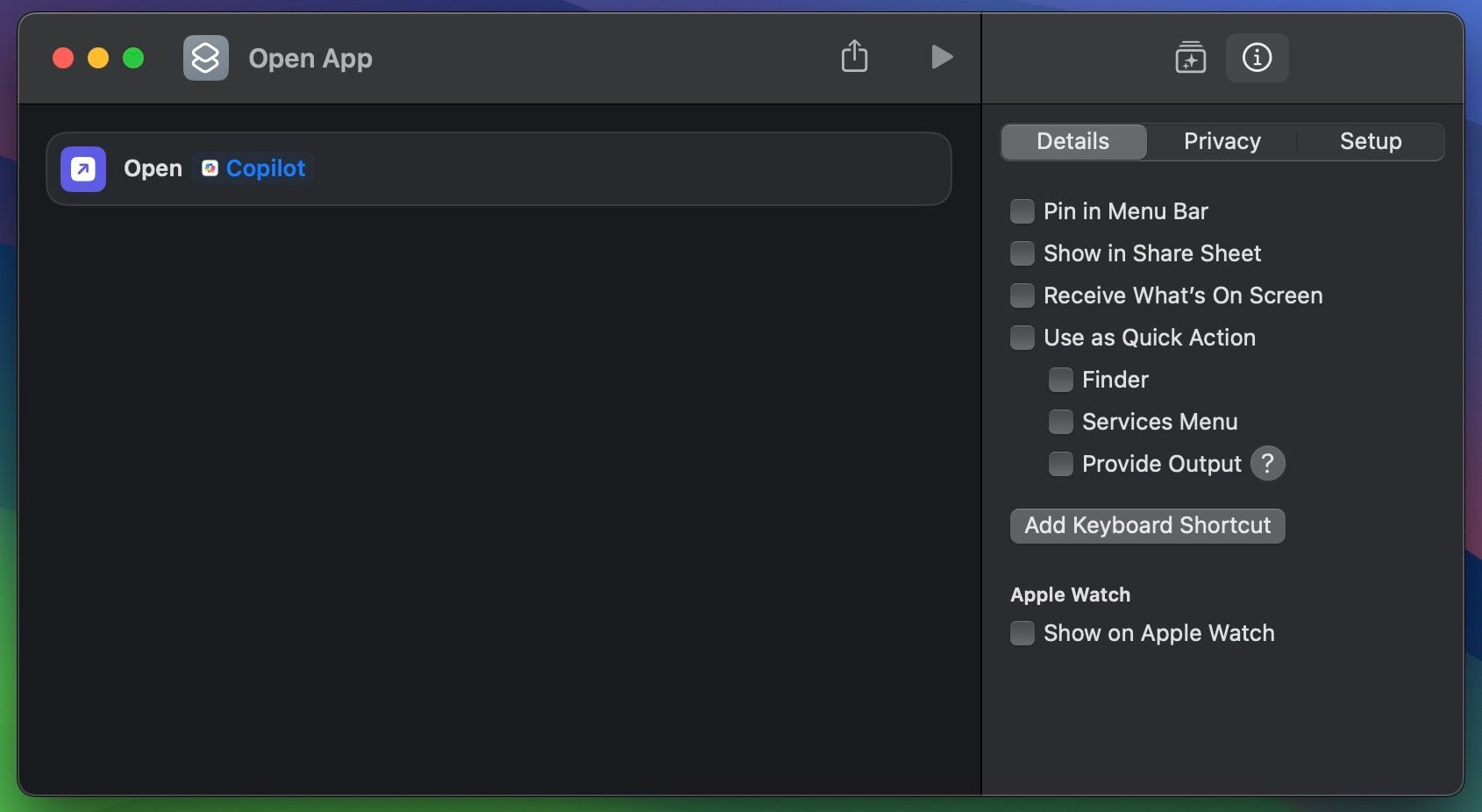
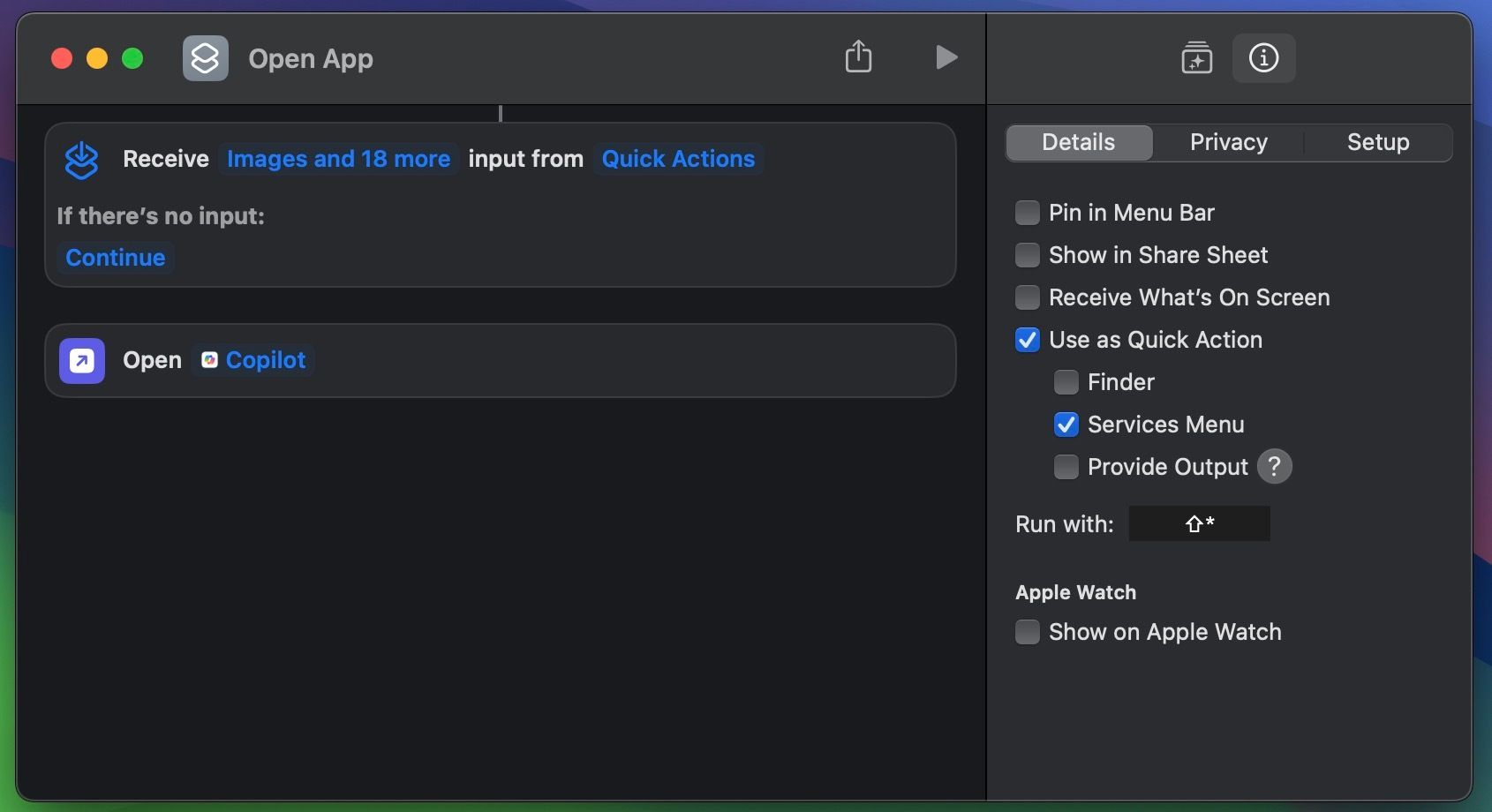 يمكنك الآن الخروج من تطبيق الاختصارات وإدخال اختصار لوحة المفاتيح الذي أضفته لتشغيل Microsoft Copilot بسرعة على جهاز Mac الخاص بك، بغض النظر عما تفعله.
يمكنك الآن الخروج من تطبيق الاختصارات وإدخال اختصار لوحة المفاتيح الذي أضفته لتشغيل Microsoft Copilot بسرعة على جهاز Mac الخاص بك، بغض النظر عما تفعله. قم بتثبيت Microsoft Copilot كتطبيق ويب على جهاز Mac الخاص بك
إذا كان لديك جهاز Intel Mac، فلن تتمكن من تثبيت تطبيق Copilot على iPad من Mac App Store. بدلاً من ذلك، ستحتاج إلى تثبيت Microsoft Copilot كتطبيق ويب على نظام التشغيل macOS Sonoma أو الإصدارات الأحدث:
أولاً، قم بتحديث جهاز Mac الخاص بك إذا لم يكن يعمل بالفعل بنظام macOS Sonoma على الأقل. افتح Safari وتوجه إلى صفحة ويب Microsoft Copilot. الآن، انقر فوق ملف > إضافة إلى Dock من شريط القائمة. عندما تحصل على رسالة تأكيد منبثقة، انقر فوق "إضافة".
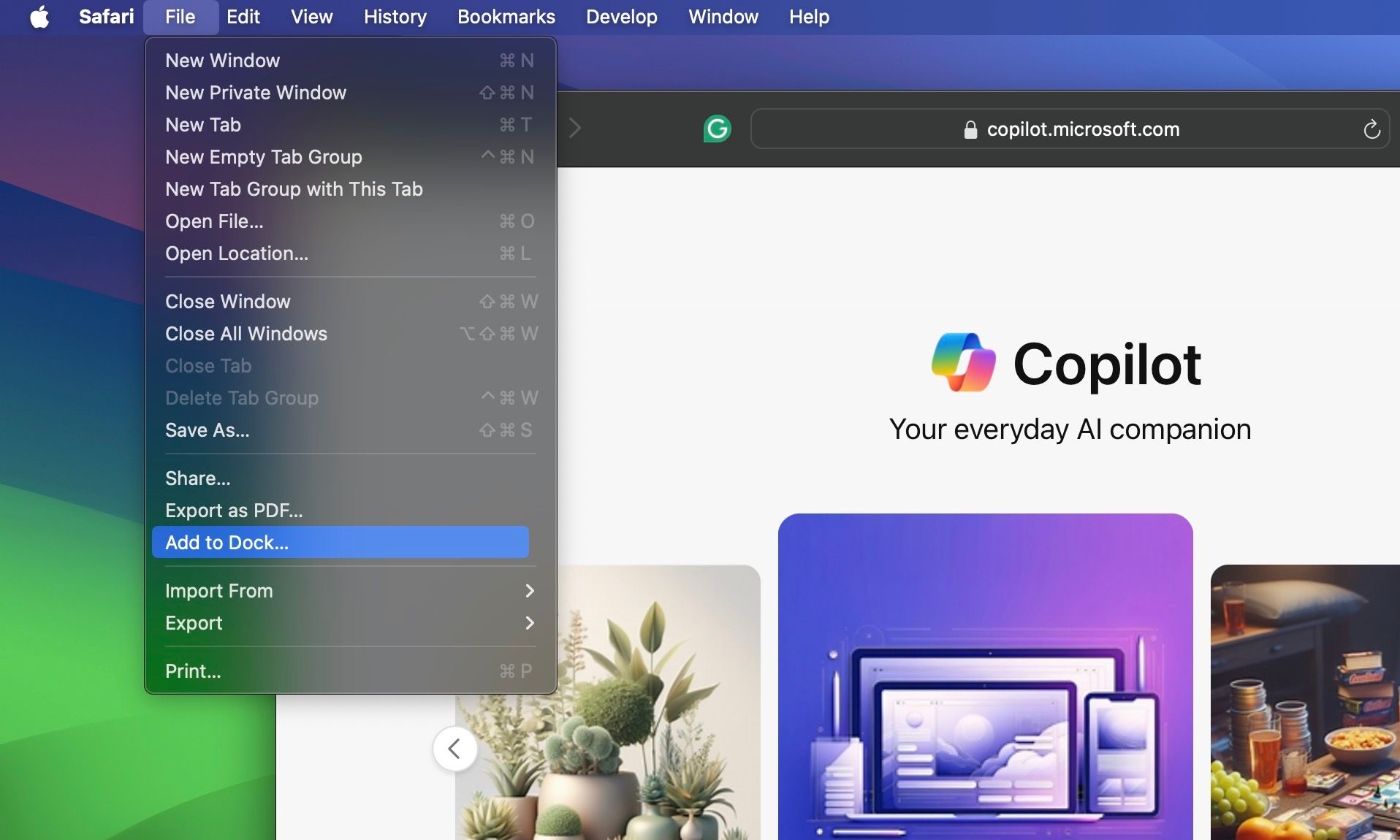 ستجد تطبيق الويب Copilot على Dock الخاص بك على الفور. إطلاقه للبدء.
ستجد تطبيق الويب Copilot على Dock الخاص بك على الفور. إطلاقه للبدء. بدء استخدام Microsoft Copilot على جهاز Mac الخاص بك
عند تشغيل Copilot لأول مرة، سترى شاشة الترحيب الخاصة بها تطالبك بالموافقة على شروط خدمة Microsoft. انقر فوق متابعة واتبع هذه الخطوات لتكوين Copilot على جهاز Mac الخاص بك بشكل صحيح:
أول شيء يجب عليك فعله هو تمكين GPT-4، حيث يعد ذلك أحد أكبر مزايا استخدام Copilot عبر ChatGPT. قم بالتمرير لأسفل على الشاشة الرئيسية وقم بالتبديل إلى استخدام GPT-4. بعد ذلك، انقر فوق أيقونة علامة الحذف (...) في الزاوية العلوية اليمنى من النافذة واختر "إظهار كافة النغمات" لتخصيص استجابات مساعد الطيار.
يمكنك الاختيار من بين إبداعي ومتوازن ودقيق. افتراضيًا، يتم تعيينه على "إبداعي"، مما يوفر لك استجابات وصفية. أستخدم الإعداد الدقيق لأنني أفضّل الردود المختصرة مع الحقائق التي أحتاجها فقط. بالإضافة إلى ذلك، يمكنك النقر فوق تسجيل الدخول في الزاوية العلوية اليسرى من النافذة وتسجيل الدخول باستخدام حساب Microsoft الخاص بك. يتيح لك ذلك طرح المزيد من الأسئلة وإجراء محادثات أطول مع برنامج الدردشة الآلي الذي يعمل بالذكاء الاصطناعي.
بالإضافة إلى ذلك، يمكنك النقر فوق تسجيل الدخول في الزاوية العلوية اليسرى من النافذة وتسجيل الدخول باستخدام حساب Microsoft الخاص بك. يتيح لك ذلك طرح المزيد من الأسئلة وإجراء محادثات أطول مع برنامج الدردشة الآلي الذي يعمل بالذكاء الاصطناعي. 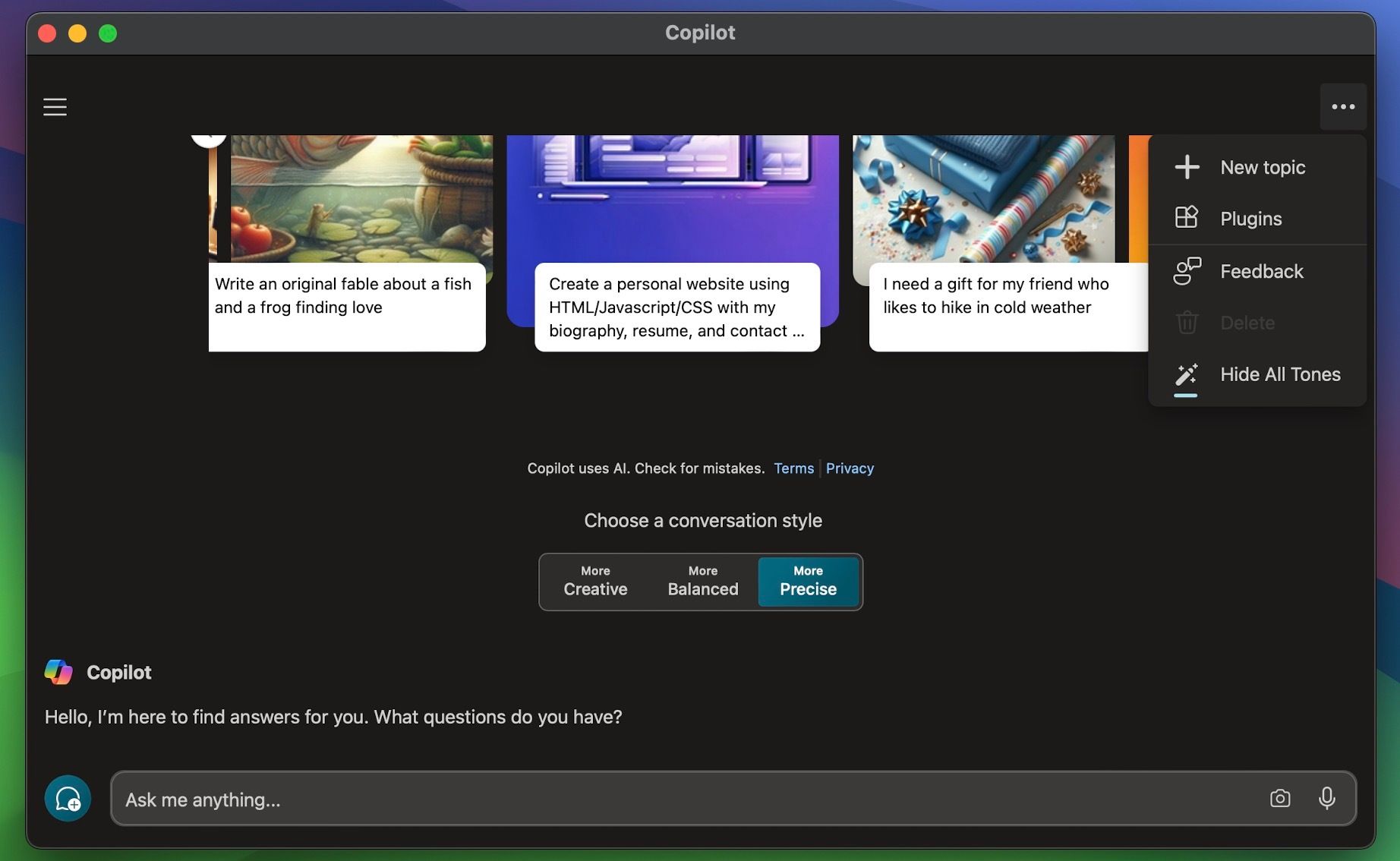 في هذه المرحلة، أنت جاهز تمامًا لاستخدام Copilot على جهاز Mac الخاص بك بكامل إمكاناته. إذا كنت تريد إجراء المزيد من التعديلات، فانقر على أيقونة الأسطر الثلاثة في الزاوية العلوية اليسرى للوصول إلى قائمة إعدادات التطبيق. هنا، يمكنك تغيير السمة والمنطقة واللغة والأذونات وإعدادات الخصوصية لبرنامج Copilot.
في هذه المرحلة، أنت جاهز تمامًا لاستخدام Copilot على جهاز Mac الخاص بك بكامل إمكاناته. إذا كنت تريد إجراء المزيد من التعديلات، فانقر على أيقونة الأسطر الثلاثة في الزاوية العلوية اليسرى للوصول إلى قائمة إعدادات التطبيق. هنا، يمكنك تغيير السمة والمنطقة واللغة والأذونات وإعدادات الخصوصية لبرنامج Copilot.
فوائد استخدام Copilot عبر ChatGPT
أكبر ميزة لاستخدام برنامج الدردشة الآلي من Microsoft عبر عرض ChatGPT من OpenAI هو أنه يمكنك الوصول إلى GPT-4 مجانًا. هذا يعني أنه يمكنك تضمين صور في استعلاماتك، والاستفادة من الجيل الفني DALL·E 3، وتثبيت المكونات الإضافية التابعة لجهات خارجية لتوسيع مجموعة ميزات Copilot، والمزيد.
من ناحية أخرى، يتعين على مستخدمي ChatGPT دفع رسوم شهرية مقابل اشتراك ChatGPT Plus للوصول إلى هذه الميزات. على الرغم من أنه من الممكن استخدام ChatGPT على جهاز Mac، فلن تجد إصدار iPhone أو iPad من ChatGPT في Mac App Store. تجدر الإشارة أيضًا إلى أن ChatGPT لا يسمح لك بتغيير نغمة استجاباته مثل Copilot. بشكل عام، إذا كنت ترغب في الحصول على أفضل تجربة لروبوتات الدردشة المدعومة بالذكاء الاصطناعي على جهاز Mac الخاص بك دون الحاجة إلى إنفاق فلس واحد، فإن Microsoft Copilot هو أفضل رهان لك - على الأقل في الوقت الحالي.
-
 ما هم وكلاء الذكاء الاصطناعي؟ - دليل التحليل والتطبيقArtificial Intelligence (AI) is rapidly evolving, and 2025 is shaping up to be the year of AI agents. But what are AI agents...منظمة العفو الدولية نشر في 2025-05-01
ما هم وكلاء الذكاء الاصطناعي؟ - دليل التحليل والتطبيقArtificial Intelligence (AI) is rapidly evolving, and 2025 is shaping up to be the year of AI agents. But what are AI agents...منظمة العفو الدولية نشر في 2025-05-01 -
 اكتشاف الجنس مع OpenCV و Roboflow في Python - Analytics Vidhyaمقدمة الكشف عن الجنس من صور الوجه هو واحد من العديد من التطبيقات الرائعة لرؤية الكمبيوتر. في هذا المشروع ، نجمع بين OpenCV لموقع المواجهة و API Robof...منظمة العفو الدولية نشر في 2025-04-29
اكتشاف الجنس مع OpenCV و Roboflow في Python - Analytics Vidhyaمقدمة الكشف عن الجنس من صور الوجه هو واحد من العديد من التطبيقات الرائعة لرؤية الكمبيوتر. في هذا المشروع ، نجمع بين OpenCV لموقع المواجهة و API Robof...منظمة العفو الدولية نشر في 2025-04-29 -
 التفكير في الآلة أولاً: صعود الذكاء الاصطناعي الاستراتيجيSTRATEGIC AI Prologue 11. May 1997, New York City. It was a beautiful spring day in New York City. The skies were clear, and temperatures were climbin...منظمة العفو الدولية نشر في 2025-04-29
التفكير في الآلة أولاً: صعود الذكاء الاصطناعي الاستراتيجيSTRATEGIC AI Prologue 11. May 1997, New York City. It was a beautiful spring day in New York City. The skies were clear, and temperatures were climbin...منظمة العفو الدولية نشر في 2025-04-29 -
 8 توصيات واجهة برمجة تطبيقات حرة ودفع مدفوعة الأجر لـ LLMتسخير قوة LLMS: دليل لواجهة برمجة التطبيقات لنماذج اللغة الكبيرة في مشهد الأعمال الديناميكي اليوم ، فإن واجهات برمجة التطبيقات (واجهات برمجة التطبي...منظمة العفو الدولية نشر في 2025-04-21
8 توصيات واجهة برمجة تطبيقات حرة ودفع مدفوعة الأجر لـ LLMتسخير قوة LLMS: دليل لواجهة برمجة التطبيقات لنماذج اللغة الكبيرة في مشهد الأعمال الديناميكي اليوم ، فإن واجهات برمجة التطبيقات (واجهات برمجة التطبي...منظمة العفو الدولية نشر في 2025-04-21 -
 دليل المستخدم: نموذج Falcon 3-7BTii's Falcon 3: قفزة ثورية في AI مفتوح المصدر يسعى السعي الطموح لـ Tii لإعادة تعريف الذكاء الاصطناعى إلى ارتفاعات جديدة مع طراز Falcon 3 المتقد...منظمة العفو الدولية نشر في 2025-04-20
دليل المستخدم: نموذج Falcon 3-7BTii's Falcon 3: قفزة ثورية في AI مفتوح المصدر يسعى السعي الطموح لـ Tii لإعادة تعريف الذكاء الاصطناعى إلى ارتفاعات جديدة مع طراز Falcon 3 المتقد...منظمة العفو الدولية نشر في 2025-04-20 -
 Deepseek-V3 مقابل GPT-4O و Llama 3.3 70B: تم الكشف عن أقوى نموذج منظمة العفو الدوليةThe evolution of AI language models has set new standards, especially in the coding and programming landscape. Leading the c...منظمة العفو الدولية نشر في 2025-04-18
Deepseek-V3 مقابل GPT-4O و Llama 3.3 70B: تم الكشف عن أقوى نموذج منظمة العفو الدوليةThe evolution of AI language models has set new standards, especially in the coding and programming landscape. Leading the c...منظمة العفو الدولية نشر في 2025-04-18 -
 أفضل 5 أدوات للميزانية الذكية من الذكاء الاصطناعيفتح الحرية المالية مع الذكاء الاصطناعي: أفضل تطبيقات الميزانية في الهند هل سئمت من أن تتساءل باستمرار إلى أين تذهب أموالك؟ هل يبدو أن الفواتير تلت...منظمة العفو الدولية نشر في 2025-04-17
أفضل 5 أدوات للميزانية الذكية من الذكاء الاصطناعيفتح الحرية المالية مع الذكاء الاصطناعي: أفضل تطبيقات الميزانية في الهند هل سئمت من أن تتساءل باستمرار إلى أين تذهب أموالك؟ هل يبدو أن الفواتير تلت...منظمة العفو الدولية نشر في 2025-04-17 -
 شرح مفصل لوظيفة Excel Sumproduct - كلية تحليل البياناتوظيفة Sumproduct الخاصة بـ Excel: A Data Analysis Powerhouse فتح قوة وظيفة Sumproduct الخاصة بـ Excel لتحليل البيانات المبسط. تجمع هذه الوظيفة متعد...منظمة العفو الدولية نشر في 2025-04-16
شرح مفصل لوظيفة Excel Sumproduct - كلية تحليل البياناتوظيفة Sumproduct الخاصة بـ Excel: A Data Analysis Powerhouse فتح قوة وظيفة Sumproduct الخاصة بـ Excel لتحليل البيانات المبسط. تجمع هذه الوظيفة متعد...منظمة العفو الدولية نشر في 2025-04-16 -
 البحث المتعمق مفتوح بالكامل ، فوائد chatgpt plus للمستخدمأبحاث Openai العميقة: مغير لعبة لأبحاث الذكاء الاصطناعي أطلقت Openai البحث العميق لجميع المشتركين في ChatGPT Plus ، مما يعد بزيادة كبيرة في كفاءة ا...منظمة العفو الدولية نشر في 2025-04-16
البحث المتعمق مفتوح بالكامل ، فوائد chatgpt plus للمستخدمأبحاث Openai العميقة: مغير لعبة لأبحاث الذكاء الاصطناعي أطلقت Openai البحث العميق لجميع المشتركين في ChatGPT Plus ، مما يعد بزيادة كبيرة في كفاءة ا...منظمة العفو الدولية نشر في 2025-04-16 -
 Amazon Nova اليوم تجربة ومراجعة حقيقية - تحليلات Vidhyaتكشف Amazon عن نوفا: نماذج الأساس المتطورة لإنشاء الذكاء الاصطناعى المحسّن وإنشاء المحتوى يعرض حدث Amazon's الأخير: Invent 2024 Nova ، وهو أكثر...منظمة العفو الدولية نشر في 2025-04-16
Amazon Nova اليوم تجربة ومراجعة حقيقية - تحليلات Vidhyaتكشف Amazon عن نوفا: نماذج الأساس المتطورة لإنشاء الذكاء الاصطناعى المحسّن وإنشاء المحتوى يعرض حدث Amazon's الأخير: Invent 2024 Nova ، وهو أكثر...منظمة العفو الدولية نشر في 2025-04-16 -
 5 طرق لاستخدام وظيفة مهمة توقيت ChatGPTالمهام المجدولة الجديدة لـ ChatGpt: أتمتة يومك باستخدام AI قدمت ChatGPT مؤخرًا ميزة تغيير اللعبة: المهام المجدولة. يتيح ذلك للمستخدمين أتمتة المطا...منظمة العفو الدولية نشر في 2025-04-16
5 طرق لاستخدام وظيفة مهمة توقيت ChatGPTالمهام المجدولة الجديدة لـ ChatGpt: أتمتة يومك باستخدام AI قدمت ChatGPT مؤخرًا ميزة تغيير اللعبة: المهام المجدولة. يتيح ذلك للمستخدمين أتمتة المطا...منظمة العفو الدولية نشر في 2025-04-16 -
 أي من الدردشة الثلاثة من الذكاء الاصطناعي يستجيب لنفس المطالبة هو الأفضل؟مع خيارات مثل Claude و Chatgpt و Gemini ، يمكن أن يشعر chatbot بالسحر. للمساعدة في التغلب على الضوضاء ، وضعت الثلاثة على الاختبار باستخدام مطالبة ...منظمة العفو الدولية نشر في 2025-04-15
أي من الدردشة الثلاثة من الذكاء الاصطناعي يستجيب لنفس المطالبة هو الأفضل؟مع خيارات مثل Claude و Chatgpt و Gemini ، يمكن أن يشعر chatbot بالسحر. للمساعدة في التغلب على الضوضاء ، وضعت الثلاثة على الاختبار باستخدام مطالبة ...منظمة العفو الدولية نشر في 2025-04-15 -
 chatgpt يكفي ، لا يلزم وجود آلة دردشة منظمة العفو الدوليةفي عالم مع إطلاق دردشة منظمة العفو الدولية الجديدة يوميًا ، قد يكون من الساحق أن تقرر أي واحد هو "واحد". ولكن في تجربتي ، يتعامل Chatgpt إل...منظمة العفو الدولية نشر في 2025-04-14
chatgpt يكفي ، لا يلزم وجود آلة دردشة منظمة العفو الدوليةفي عالم مع إطلاق دردشة منظمة العفو الدولية الجديدة يوميًا ، قد يكون من الساحق أن تقرر أي واحد هو "واحد". ولكن في تجربتي ، يتعامل Chatgpt إل...منظمة العفو الدولية نشر في 2025-04-14 -
 لحظة منظمة العفو الدولية الهندية: المنافسة مع الصين والولايات المتحدة في الذكاء الاصطناعيطموحات منظمة العفو الدولية في الهند: تحديث 2025 مع الاستثمار الصيني والولايات المتحدة بشكل كبير في الذكاء الاصطناعى التوليدي ، تقوم الهند بتسريع مب...منظمة العفو الدولية نشر في 2025-04-13
لحظة منظمة العفو الدولية الهندية: المنافسة مع الصين والولايات المتحدة في الذكاء الاصطناعيطموحات منظمة العفو الدولية في الهند: تحديث 2025 مع الاستثمار الصيني والولايات المتحدة بشكل كبير في الذكاء الاصطناعى التوليدي ، تقوم الهند بتسريع مب...منظمة العفو الدولية نشر في 2025-04-13 -
 أتمتة استيراد CSV إلى postgreSQL باستخدام تدفق الهواء و Dockerيوضح هذا البرنامج التعليمي إنشاء خط أنابيب قوي للبيانات باستخدام تدفق Apache Airflow و Docker و PostgreSQL لأتمتة نقل البيانات من ملفات CSV إلى قاعدة...منظمة العفو الدولية نشر في 2025-04-12
أتمتة استيراد CSV إلى postgreSQL باستخدام تدفق الهواء و Dockerيوضح هذا البرنامج التعليمي إنشاء خط أنابيب قوي للبيانات باستخدام تدفق Apache Airflow و Docker و PostgreSQL لأتمتة نقل البيانات من ملفات CSV إلى قاعدة...منظمة العفو الدولية نشر في 2025-04-12
دراسة اللغة الصينية
- 1 كيف تقول "المشي" باللغة الصينية؟ 走路 نطق الصينية، 走路 تعلم اللغة الصينية
- 2 كيف تقول "استقل طائرة" بالصينية؟ 坐飞机 نطق الصينية، 坐飞机 تعلم اللغة الصينية
- 3 كيف تقول "استقل القطار" بالصينية؟ 坐火车 نطق الصينية، 坐火车 تعلم اللغة الصينية
- 4 كيف تقول "استقل الحافلة" باللغة الصينية؟ 坐车 نطق الصينية، 坐车 تعلم اللغة الصينية
- 5 كيف أقول القيادة باللغة الصينية؟ 开车 نطق الصينية، 开车 تعلم اللغة الصينية
- 6 كيف تقول السباحة باللغة الصينية؟ 游泳 نطق الصينية، 游泳 تعلم اللغة الصينية
- 7 كيف يمكنك أن تقول ركوب الدراجة باللغة الصينية؟ 骑自行车 نطق الصينية، 骑自行车 تعلم اللغة الصينية
- 8 كيف تقول مرحبا باللغة الصينية؟ # نطق اللغة الصينية، # تعلّم اللغة الصينية
- 9 كيف تقول شكرا باللغة الصينية؟ # نطق اللغة الصينية، # تعلّم اللغة الصينية
- 10 How to say goodbye in Chinese? 再见Chinese pronunciation, 再见Chinese learning
























